Ekran LCD i panel operacyjny
Po naciśnięciu przycisku OK (B) na panelu operacyjnym wyświetlany jest ekran menu, który umożliwia wprowadzanie ustawień i przeprowadzenie konserwacji drukarki.
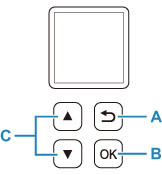
Wybieranie menu lub elementu ustawień
Na ekranie menu lub ustawień wybierz element lub opcję za pomocą przycisków  i
i  (C), a następnie naciśnij przycisk OK (B), aby kontynuować procedurę.
(C), a następnie naciśnij przycisk OK (B), aby kontynuować procedurę.
Aby powrócić do poprzedniego ekranu, naciśnij przycisk Wstecz (Back) (A).
Przykład: zmienianie ustawień funkcji Zapobieganie ścieraniu.
-
Naciśnij przycisk OK (B).
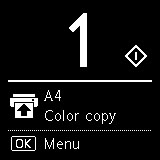
-
Za pomocą przycisków

 (C) wybierz opcję Ustawienia urządzenia (Device settings) i naciśnij przycisk OK (B).
(C) wybierz opcję Ustawienia urządzenia (Device settings) i naciśnij przycisk OK (B).
-
Wybierz opcję Ustawienia drukowania (Print settings) i naciśnij przycisk OK (B).

-
Wybierz opcję Zapobiegaj ścieraniu atramentu (Prevent paper abrasion) i naciśnij przycisk OK (B).
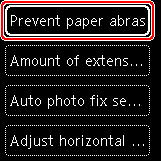
-
Za pomocą przycisków
 i
i  (C) zmień ustawienie, a następnie naciśnij przycisk OK (B).
(C) zmień ustawienie, a następnie naciśnij przycisk OK (B).
Wskaźnik stanu sieci
Po naciśnięciu przycisku OK ikony oznaczające ustawienie sieci Wi-Fi i jej stan wyświetlone zostaną na ekranie gotowości.
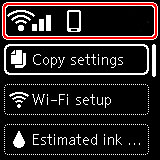
Jeśli na ekranie LCD jest widoczna ikona  , sieć Wi-Fi jest włączona, a drukarka jest podłączona do routera bezprzewodowego.
, sieć Wi-Fi jest włączona, a drukarka jest podłączona do routera bezprzewodowego.
Ikona zmienia się w zależności od stanu sygnału.
 |
Siła sygnału: co najmniej 81% Istnieje możliwość bezproblemowego użycia drukarki w sieci Wi-Fi. |
 |
Siła sygnału: co najmniej 51% W zależności od stanu sieci mogą wystąpić problemy z drukowaniem przy użyciu drukarki. Zalecamy umieszczenie drukarki w pobliżu routera bezprzewodowego. |
 |
Siła sygnału: 50% lub mniej Mogą wystąpić problemy z drukowaniem przy użyciu drukarki. Umieść drukarkę w pobliżu routera bezprzewodowego. |
 |
Sieć Wi-Fi jest włączona, ale drukarka nie jest połączona z routerem bezprzewodowym. |
 Uwaga
Uwaga
-
 Bezpośredni tryb bezprzewodowy jest włączony.
Bezpośredni tryb bezprzewodowy jest włączony. -
 Wi-Fi i bezpośredni tryb bezprzewodowy są wyłączone.
Wi-Fi i bezpośredni tryb bezprzewodowy są wyłączone.

